打印機使用或者是安裝驅動的過程中,有時候我們會遇到打印機顯示0x00000704的錯誤。這個錯誤通常表示打印機驅動程序出現問題,導致系統無法與打印機正常通信。這個問題如何解決呢?本文將為您提供詳細的解決方法,幫助您修復0x00000704錯誤并恢復正常打印。

一、了解0x00000704錯誤的原因
0x00000704 錯誤通常發生在 Windows 系統中,尤其是在嘗試安裝或連接網絡打印機時。其主要原因可能包括:1、打印機驅動程序損壞或不兼容:驅動程序可能未正確安裝,或與操作系統版本不兼容。2、打印機共享設置問題:如果您使用的是共享打印機,設置錯誤或共享權限問題可能導致該錯誤。3、系統文件損壞:操作系統中的一些關鍵文件可能損壞或丟失,導致打印機無法識別。4、網絡連接問題:對于網絡打印機,網絡配置不當或防火墻設置可能會干擾打印機的連接。
解決該問題的核心就是確保驅動程序正確安裝,并排除系統配置問題。
二、解決方法:修復0x00000704錯誤1、檢查打印機連接和設置
首先,確認打印機與電腦的連接是否正常。對于USB打印機,請檢查USB電纜是否牢固連接,或者嘗試更換USB插口。如果是 網絡打印機,請確保打印機與電腦處于同一局域網內,網絡連接正常。

同時,可以檢查打印機的共享設置。如果是共享打印機,請確保主機已設置正確的共享權限,允許其他計算機訪問。
2、更新或重新安裝打印機驅動
驅動程序是導致此錯誤的主要原因之一。錯誤的驅動程序可能導致打印機無法識別,甚至導致打印機與操作系統之間的通信中斷。你可以通過專業的打印機驅動管理軟件“本站”重新安裝或更新打印機驅動,步驟如下:
本站(官方版) 智能修復打印機問題,自動安裝打印機驅動 好評率97% 下載次數:3856257①、點擊上方下載按鈕安裝并打開-本站,然后點擊“立即檢測”;

②、軟件便會自動檢測打印機型號匹配驅動以及檢測打印機存在的問題;
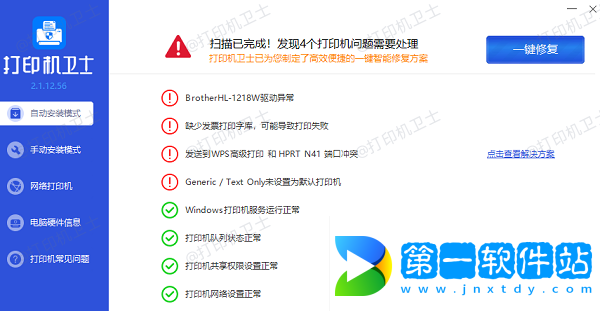
③、根據檢測結果點擊“一鍵修復”軟件便會進行下載安裝驅動,同時解決修復打印機問題。
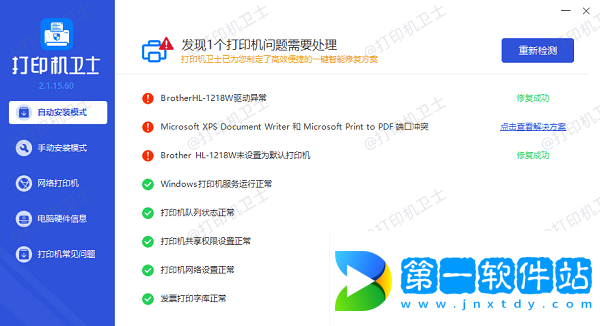
3、修復Windows打印服務
如果驅動程序正確,但問題依舊,可能是Windows的打印服務出現問題。可以通過以下步驟重新啟動打印服務:
①、按Win+R,輸入services.msc,然后按回車。②、在服務窗口中找到 “Print Spooler” 服務,右鍵點擊,選擇 “重新啟動”。③、如果服務未啟動,請右鍵點擊 “Print Spooler”,選擇 “啟動”。
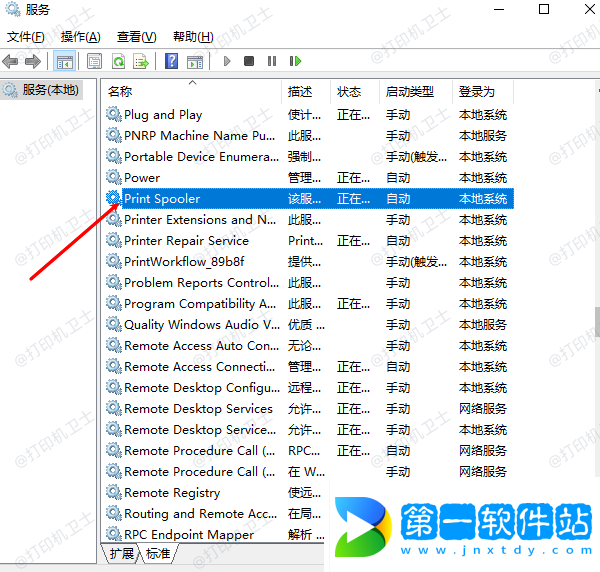
④、此外,還可以清空打印隊列。打開 控制面板>管理工具>打印管理,在打印隊列中清除所有未完成的打印任務。
4、禁用防火墻和安全軟件
對于網絡打印機,防火墻或安全軟件可能會阻止打印機連接。可以嘗試臨時禁用防火墻或安全軟件,然后重新連接打印機。如果禁用后問題解決,您可以調整防火墻設置,允許打印機通信。
5、使用打印機故障排除工具
Windows 系統提供了內置的打印機故障排除工具,它可以幫助自動檢測并修復與打印機相關的問題:
打開設置>更新與安全>疑難解答>其他疑難解答。選擇打印機,然后點擊“運行疑難解答”。

跟隨向導完成故障排查過程,系統會嘗試修復錯誤。
本站(官方版) 智能修復打印機問題,自動安裝打印機驅動 好評率97% 下載次數:3856257以上就是打印機驅動0x00000704錯誤怎么辦,解決修復方法。如果有遇到打印機連接、共享、報錯等問題,可以下載“本站”進行立即檢測,只需要一步便可修復問題,提高大家工作和打印機使用效率。

